Quiconque a déjà utilisé un ordinateur Mac conviendra que Mac OS ou macOS est un magnifique système d'exploitation. En particulier, les textes ou les polices sous Mac OS ou macOS ont une meilleure apparence par rapport au système d'exploitation Windows. Les polices semblent mieux sur les périphériques Mac que la capacité de lissage des polices est meilleure sous Mac OS ou Mac OS.
Il existe une fonctionnalité similaire appelée Clear Type dans les versions récentes de Windows, notamment Windows 10 et 8, pour donner au texte à l'écran une apparence plus nette, plus nette et plus facile à lire. Le problème est que de nombreux utilisateurs ne sont pas conscients de cette fonctionnalité (activée par défaut dans Windows 10) et se plaignent de polices floues sans même avoir essayé cette fonctionnalité Clear Type pour modifier les paramètres par défaut.
Les utilisateurs qui basculent régulièrement entre Mac et PC aiment faire en sorte que les polices Windows 10 ressemblent à macOS / Mac OS. Si vous avez toujours souhaité utiliser Mac OS ou Mac OS comme un rendu de police fluide dans Windows 10, vous pouvez le faire en installant un petit utilitaire appelé MacType.
MacType pour Windows 10
MacType existe depuis quelques années maintenant, mais la dernière version de MacType prend également en charge Windows 10 avec Anniversary Update. De nombreux utilisateurs signalaient des polices endommagées lors de l'utilisation de MacType sous Windows 10 avec Annivalary Update, mais le problème est maintenant résolu. En bref, MacType est entièrement compatible avec Windows 10 avec Anniversary Update (version 1607).

Comme le nom du programme le suggère, MacType a pour objectif d’apporter à Windows 10 un lissage magnifique des polices de type Mac. Reportez-vous aux instructions ci-dessous pour télécharger, installer et utiliser MacType sous Windows 10 et les versions antérieures de Windows OS.
Installation et utilisation de MacType sous Windows 10
Étape 1: Visitez cette page et téléchargez la dernière version du programme d’installation MacType.
Étape 2: Exécutez le programme d'installation téléchargé et suivez les instructions à l'écran pour l'installer. Lors de l'installation, nous vous recommandons de choisir l'option d'installation complète.
Étape 3: Une fois installé, lancez MacType, sélectionnez la langue anglaise.
Étape 4: Sélectionnez l'option de chargement avec MacTray, cochez la case Exécuter en tant qu'administrateur, puis cliquez sur le bouton Suivant après avoir confirmé que le mode de chargement autonome est sélectionné.
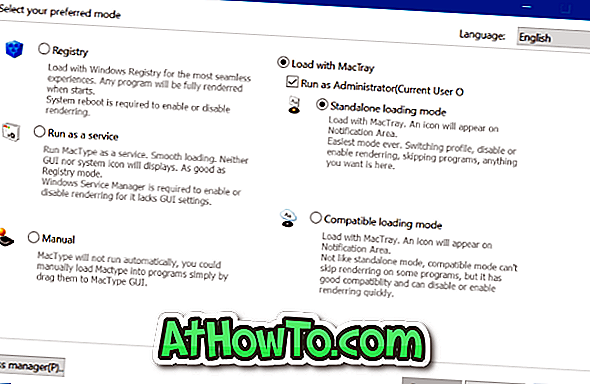
REMARQUE: Vous pouvez également choisir d’autres modes en fonction de vos besoins.
Étape 5: Sélectionnez le profil de type Mac que vous souhaitez charger, puis cliquez sur le bouton Terminer.
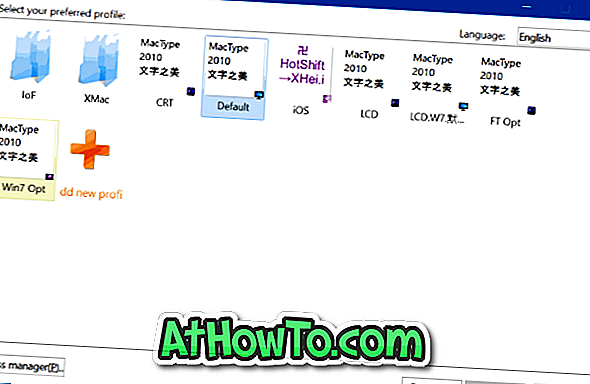
Étape 6: Lorsque la boîte de dialogue de confirmation s’affiche, cliquez sur le bouton OK pour appliquer toutes les modifications. C'est tout!
Une fois que vous avez les polices lisses, n'oubliez pas de télécharger le magnifique curseur de souris Mac pour Windows 10.














